リリースされたばかりの最新macOS Monterey。
僕は2台あるMacのうち、サブの15インチMacBook ProからMontereyにアップグレードした。
問題なくインストールが完了し、早速動作確認しようとMacBook Proを使い始め、すぐに違和感を感じた。
インストールしてあるはずの日本語入力「かわせみ2」がメニューから消えているのだ。
「かわせみ2」は、後継の「かわせみ3」がリリースされているため、Montereyには非対応なのかと諦めかけた。
しかし念のためTwitterやGoogleで対策を検索したところ、「かわせみ2」はMontereyに対応しているが、メニューから消えているだけだと分かった。
また、メニューから消えるのは「かわせみ2」だけではなく、「Google日本語入力」など、サードパーティー製の入力メソッドは全部消えてしまうようだ。
簡単な手順でメニューに復活させることができるので説明しよう。
「かわせみ2」や「Google日本語入力」をメニューに復活させる方法
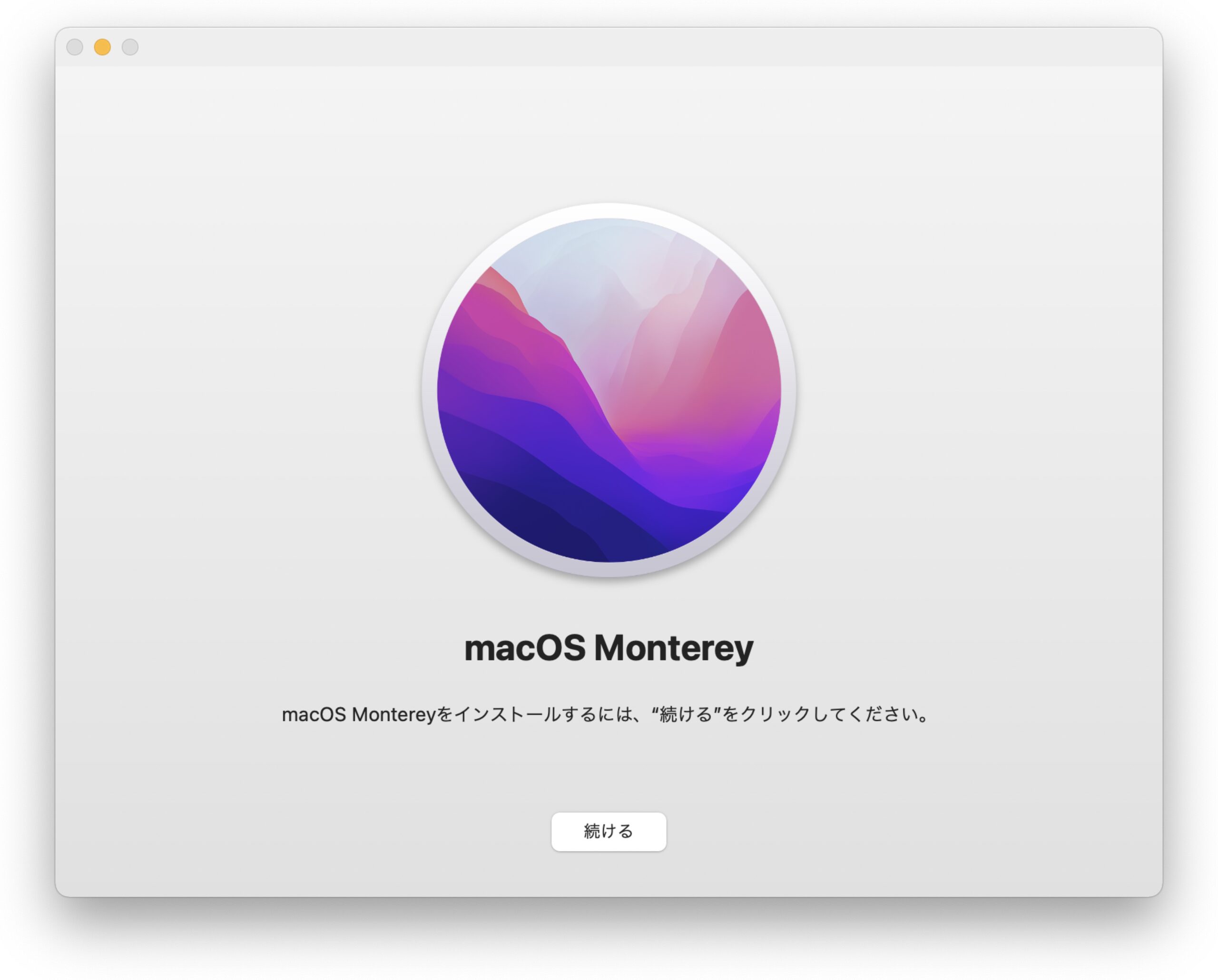
▲ macOS Monterey、さっそくインストールしてみた。
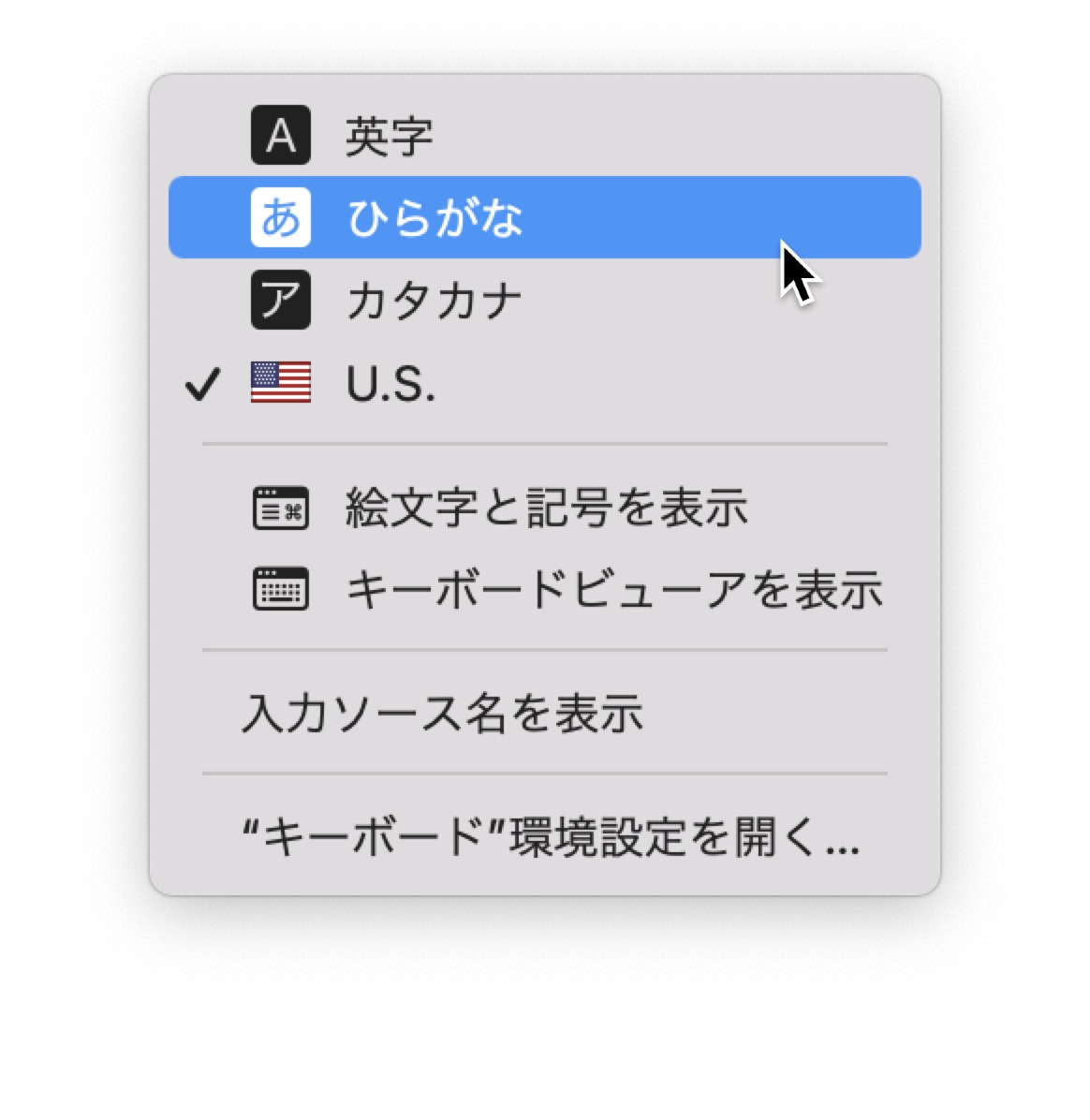
▲ すると、ご覧の通り、メニューから日本語入力「かわせみ2」が消えてしまっていた。
僕はGoogle日本語入力は使っていないが、Google日本語入力ユーザの方は、この記事の「かわせみ2」への対応を、Google日本語入力に置き換えて読んでください。
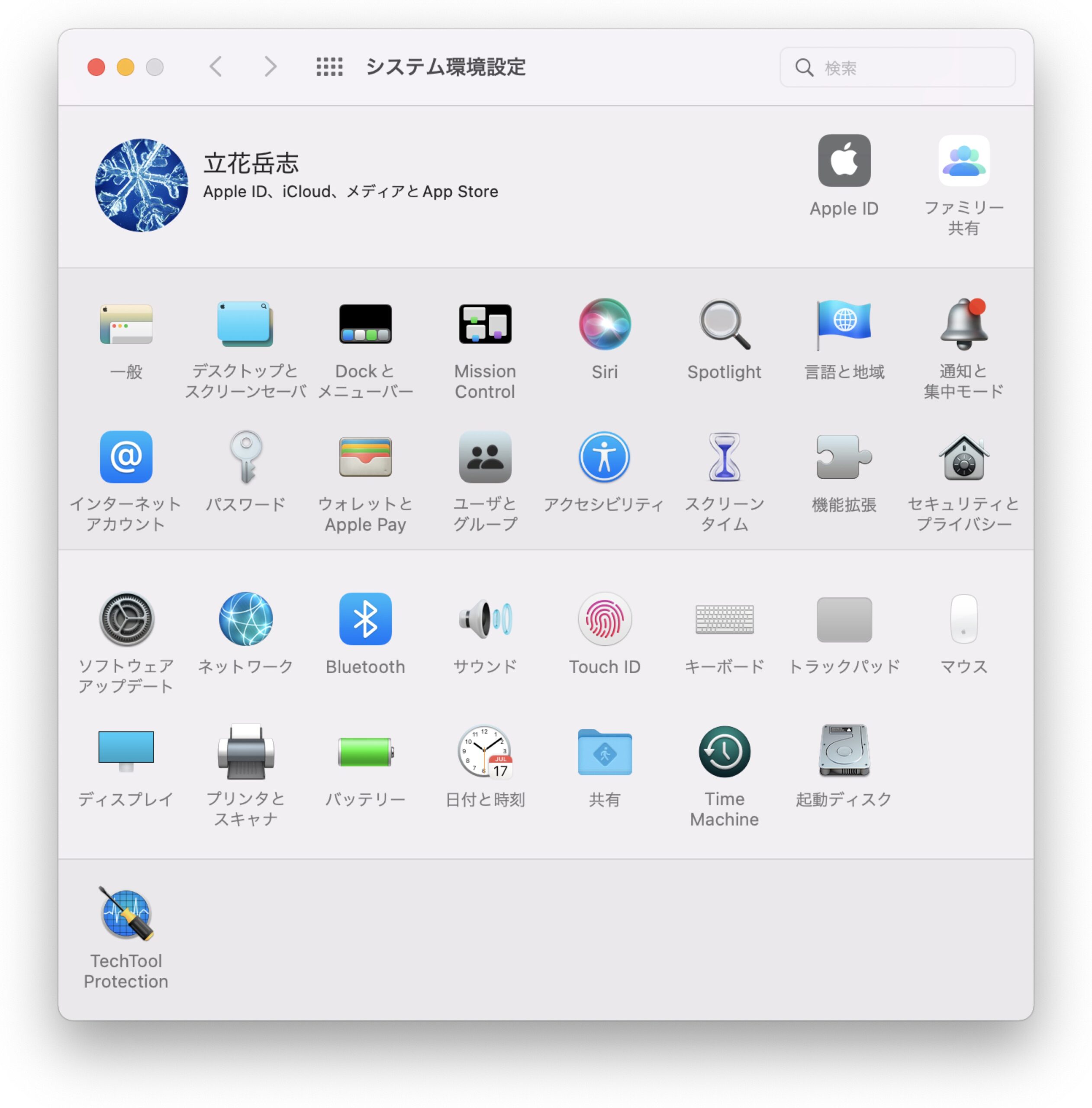
▲ 「システム環境設定」から「キーボード」を選択する。
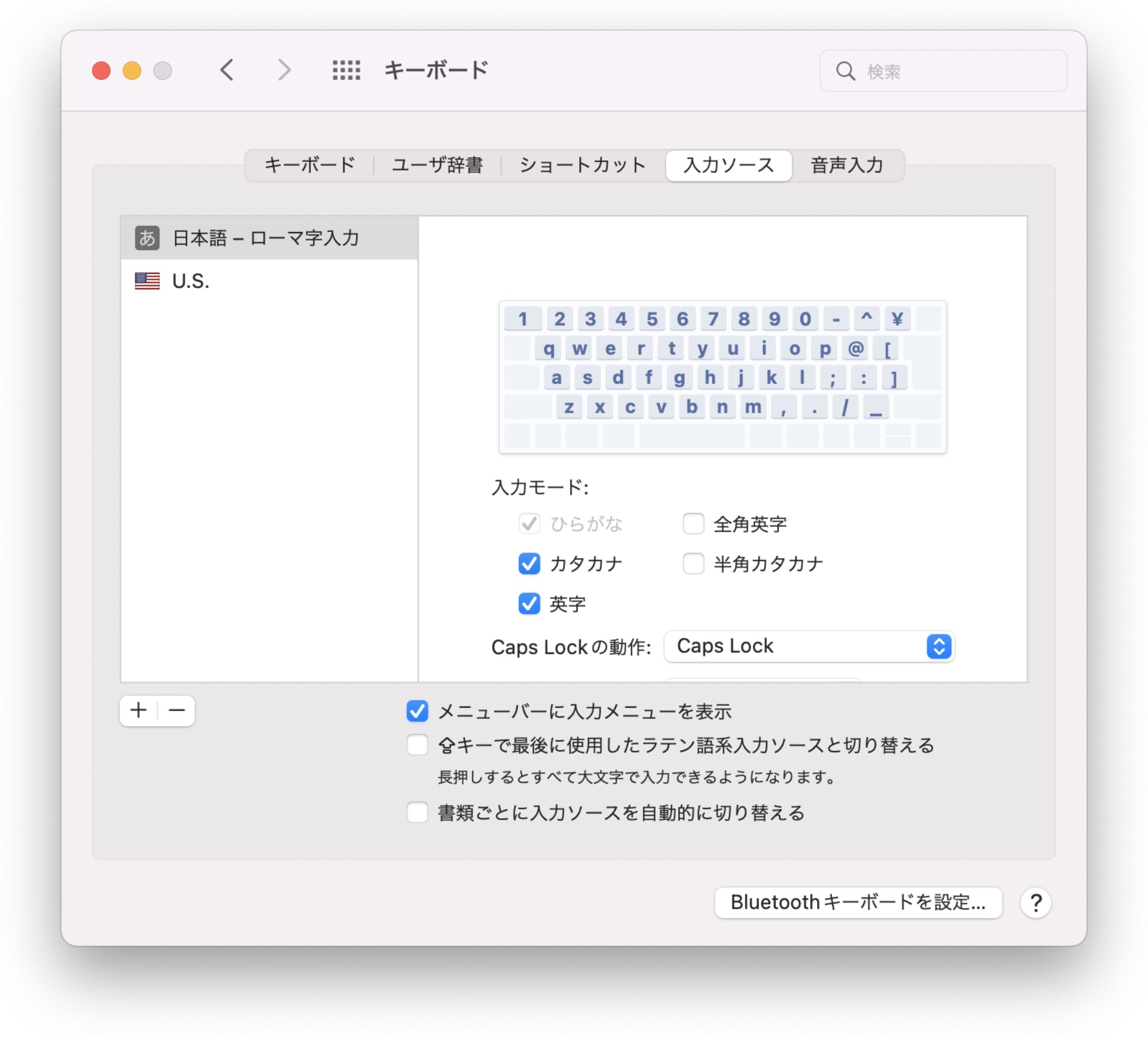
▲ 「キーボード」から「入力ソース」タブを選ぶ。
左側のペインに「日本語 – ローマ字入力」と「U.S.」の二つが表示されている。
下にある + ボタンをクリックする。
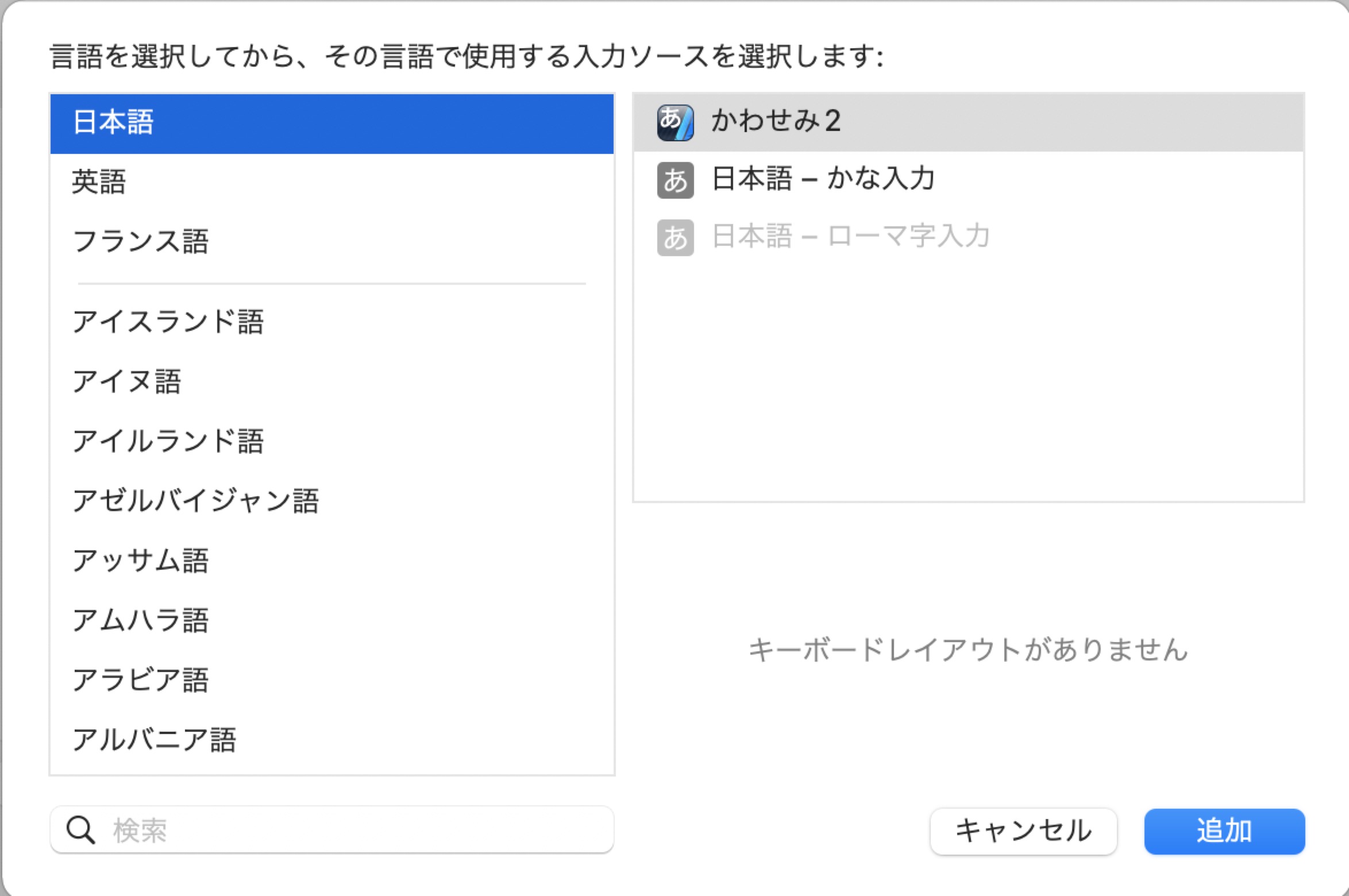
▲ 「日本語」の項目に「かわせみ2」が表示されるので、「かわせみ2」を選び、右下の「追加」ボタンを押す。
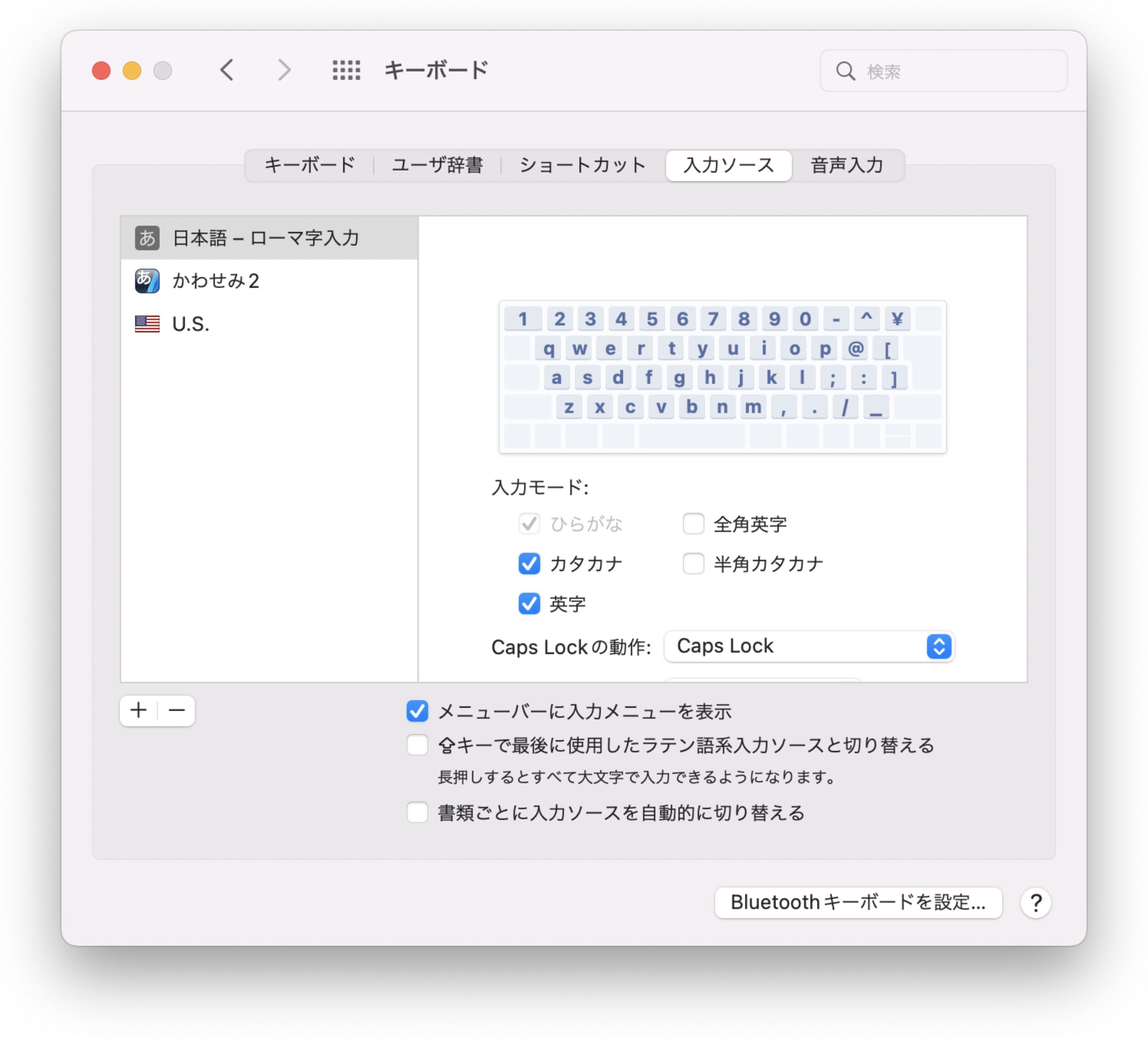
▲ 左側のペインに、無事「かわせみ2」が追加された。
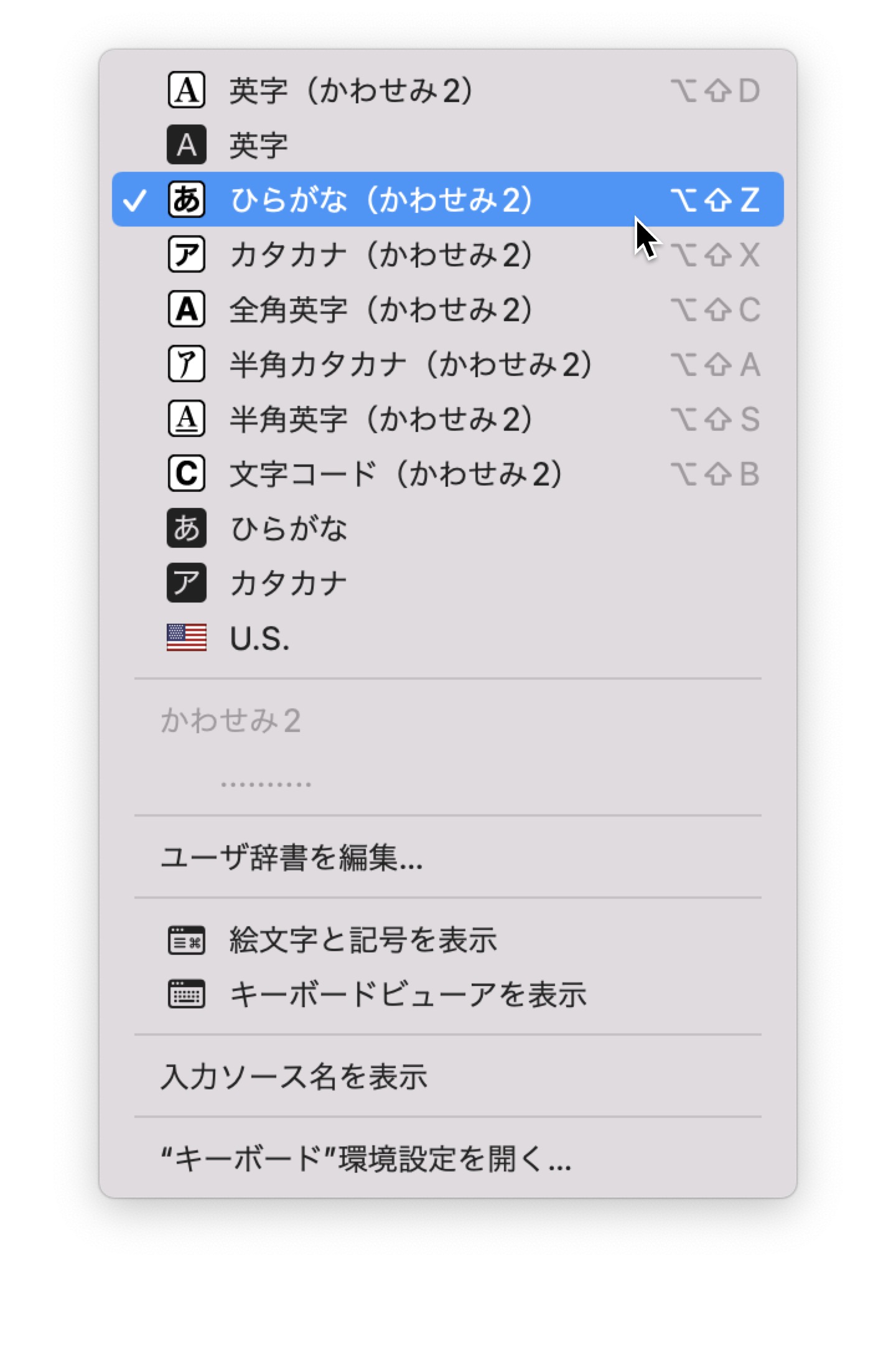
▲ メニューを開くと、無事「かわせみ2」が表示され、選択もできるようになった。
「かわせみ2」を使って入力してみたが、問題なく使用できホッとした。
まとめ
macOS Montereyにアップグレードしてすぐだったので、一瞬「かわせみ2」が使えなくなってしまったかと焦った。
簡単な作業で復活することができて良かった。
OSのメジャーアップデートの際は、細かいトラブルが発生することが多いので、慎重に対処したい。
同じ問題で困っている方の参考になればと思い書きました。
著者/出版プロデューサー/起業支援コンサルタント/ブロガー/心理カウンセラー。
あまてらす株式会社 代表取締役。
著書に「やってみたらわかった!40代からの「身体」と「心」に本当に良い習慣」「起業メンタル大全」「「好き」と「ネット」を接続すると、あなたに「お金」が降ってくる」「ノマドワーカーという生き方」など全9冊。
神奈川県鎌倉市の海街在住。
